Reklame
 Hvis du bliver træt af konstant at flytte din hånd frem og tilbage fra din mus eller trackpad til tastaturet for at starte eller afslutte et program, pause iTunes-afspilning, eller kopiere eller indsætte tekst, det er sandsynligvis tid, du begynder at lære at bruge tastatur genveje.
Hvis du bliver træt af konstant at flytte din hånd frem og tilbage fra din mus eller trackpad til tastaturet for at starte eller afslutte et program, pause iTunes-afspilning, eller kopiere eller indsætte tekst, det er sandsynligvis tid, du begynder at lære at bruge tastatur genveje.
For Mac er der et nyt gratis program i App Store kaldet CheatSheet, der giver dig en enkel, enkelt-klik-handling for at se en liste over tastaturgenveje til den aktuelle applikation, du arbejder i, inklusive Finder.
Hvordan det virker
CheatSheet fungerer ganske enkelt. Når du er i en applikation, holder du nede? -Tasten (kommandotasten) i et par sekunder, og derefter vises en liste over alle tastaturgenveje til det program.

Skærmbillede ovenfor er en fuldskærmsvisning af over 50 tastaturgenveje, der er tilgængelige i Finder. Skuddet nedenfor er en zoomet visning af listen. Tastaturgenveje kategoriseres efter de samme menupunkter, som du ville finde, når du klikker på menulinjen i en aktuel applikation.
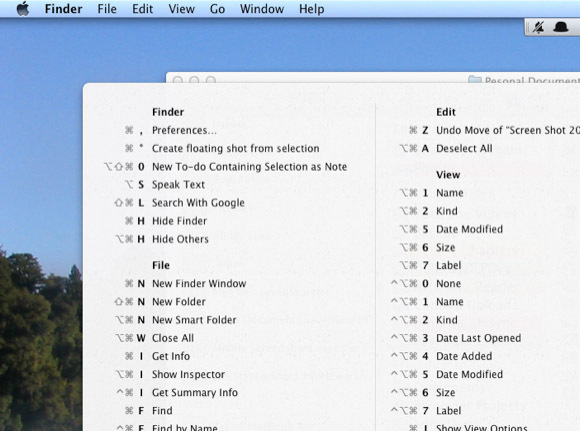
Selvfølgelig vil du sandsynligvis ikke være i stand til at huske hver tastaturgenvej, men hver gang forpligter du dig til at bruge en tastaturgenvej snarere end på vej mod det samme punkt i menulinjen, du vil begynde at begå den tastaturgenvej til hukommelse. Og det er her CheatSheet kommer ind. Ja, det er lidt besværligt at få CheatSheet frem, men jo mere du bruger det, jo mindre vil du bruge det over tid.
Skrivebordsbaggrund
Hvis du ønsker at beherske tastaturgenveje til et bestemt program, du ofte bruger, kan du overveje at gøre CheatSheet-listen til det pågældende program til en midlertidig del af dit skrivebordsbaggrund. For at gøre dette skal du bruge et screenshot-applikation som LittleSnapper der kan tage et tidsskærmbillede, mens du holder nede? nøgle til dit valgte program.
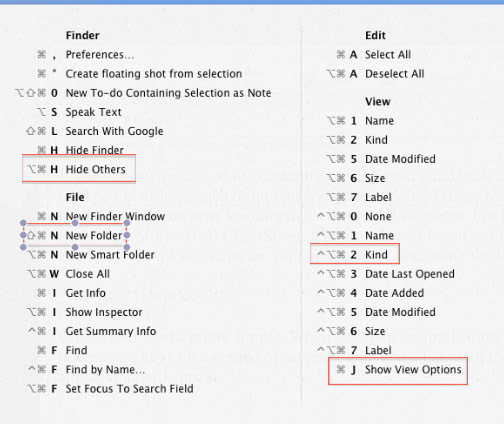
Når du har lavet et skærmbillede, kan du åbne det i OS Xs program til eksempelvisning og bruge annotationsværktøjet til at fremhæve flere af de tastaturgenveje, du vil lære. Gem det annoterede skærmbillede, og brug det til din skrivebordsbaggrund, hvor du hurtigt kan se på de tastaturgenveje, du vil beherske.
Opret tastaturgenveje
Nogle applikationer har ikke tastaturgenveje til bestemte menulinjeposter. For eksempel i Safari, “Åbn alle Windows igen fra sidste session”Under menuen Historik har ikke en tastaturgenvej; men det er relativt let at oprette en.
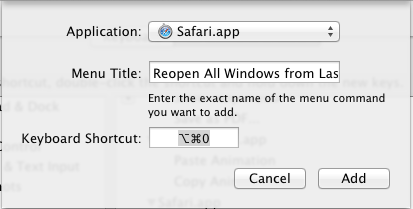
Lancering Systemindstillinger og klik på Tastatur. Vælg Programgenveje> Safari. Klik på knappen +, og skriv “Åbn alle Windows igen fra sidste session” (uden anførselstegn), og tilføj en unik tastaturgenvej. jeg vælger ?? O (Shift + Kommando + O). Klik på Tilføje for at gemme den. Når du navigerer tilbage til din Safari, skal tastaturgenvejen tilføjes. Denne proces kan udføres for andre menulinjeposter i ethvert program.

Når du har tilføjet en brugerdefineret tastaturgenvej, vises den også i CheatSheet.
Der er ingen andre funktioner til CheatSheet. Dets eneste indstilling er at indstille forsinkelsestiden (kortere eller længere) til at starte arket efter at have trykket på? nøgle.
Hvis du finder ud af, at brug af tastaturgenveje er en hurtigere måde at navigere på din Mac på, skal du muligvis prøve andre tastaturgenvejsrelaterede applikationer, Tastatur Maestro og Genveje til oprettelse af tastaturgenveje til lancering af applikationer, mapper og filer, AppleScripts og andre systemdækkende handlinger.
For andre ideer om dette emne, se disse artikler:
- Sådan gør du: Nem tastaturgenveje til accentmærker på bogstaver [Mac]
- Sådan startes din foretrukne iTunes-afspilningsliste med en tastaturgenvej [Mac] Sådan starter du din foretrukne iTunes-afspilningsliste med en tastaturgenvej Læs mere
Fortæl os, hvad du synes om CheatSheet, og hvor meget du bruger tastaturgenveje på din Mac. Hvad er din foretrukne genvej, og hvorfor?
Bakari er freelance skribent og fotograf. Han er en langvarig Mac-bruger, jazzmusikfan og familie mand.